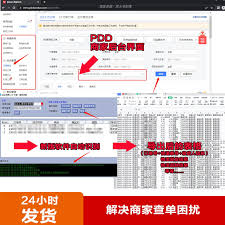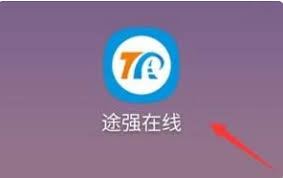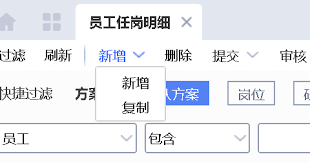剪映如何实现局部消音
2025-09-04 14:57:05 作者:kaer
在使用剪映进行视频编辑时,有时我们希望对视频中的某一段特定音频进行消音处理,以满足创作需求。下面就为大家详细介绍剪映局部消音的方法。
选择合适的视频片段
首先,打开剪映应用并导入你要编辑的视频。进入编辑界面后,通过拖动进度条找到你想要进行局部消音的视频片段。
分割视频
将时间线定位到该片段的起始位置,点击下方的“剪辑”按钮。在弹出的菜单中,找到“分割”选项并点击,此时视频会在你指定的位置被分割成两段。接着,把时间线移到该片段的结束位置,再次点击“分割”,这样就精准地选中了你要消音的这段视频。
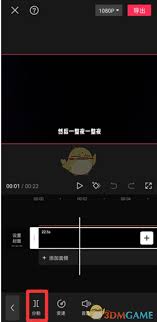
分离音频
选中刚才分割出来的视频片段,长按片段并点击“分离音频”。这时,视频和音频就被分开了,你会看到音频轨道单独出现。
消音操作
选中音频轨道上对应片段的音频,然后在下方的编辑菜单中找到“音量”选项。将音量滑块拖到最左边,也就是音量为0的位置,这样就完成了局部消音的操作。
调整其他设置(可选)
完成消音后,你还可以根据需要对视频片段进行其他调整。比如,调整视频的播放速度,让节奏更紧凑或舒缓;添加转场效果,使视频过渡更自然;添加滤镜,为视频增添独特的氛围等等。在剪映中,这些操作都非常简单便捷。你可以在视频轨道上对视频片段进行各种编辑,也可以在音频轨道上对音频进行诸如淡入淡出等更细致的处理,让整个视频更加完美。
预览与导出
完成所有编辑后,点击右上角的“播放”按钮进行预览,查看局部消音后的效果是否符合你的预期。如果有不满意的地方,可以随时返回进行修改。确认无误后,点击右上角的“导出”按钮,将编辑好的视频保存到本地相册,这样一个带有局部消音效果的视频就制作完成啦。通过以上步骤,你就能轻松利用剪映实现视频的局部消音,创作出更具个性和创意的视频作品。
免责声明:以上内容源自网络,版权归原作者所有,如有侵犯您的原创版权请告知,我们将尽快删除相关内容。